1、 打开PS,按下crl+O打开图片。PS软件可以在网上下载,也可以在网上购买。
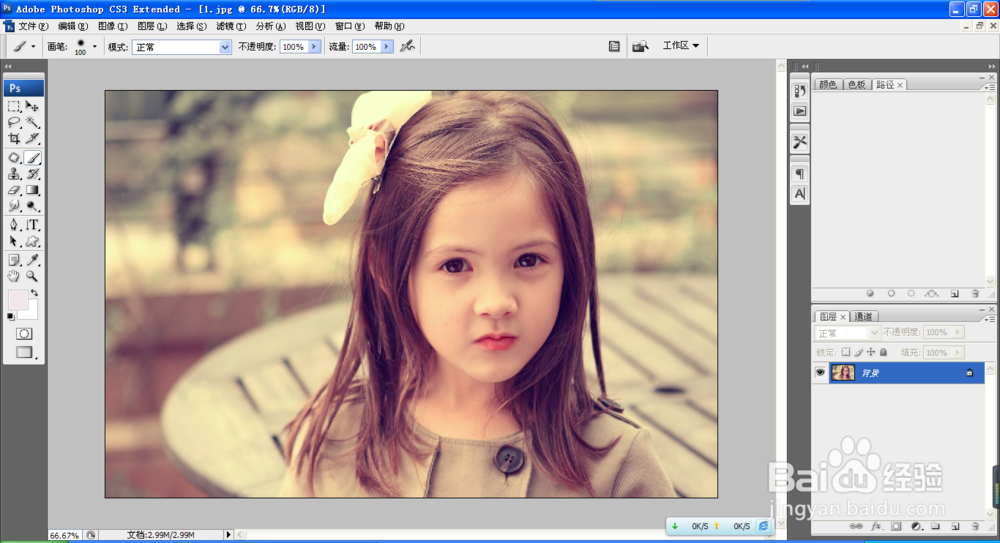
2、 选择背景图层,复制背景副本图层,隐藏背景副本图层,选中背景图层,按下crl+M打开曲线对话框,调整图片的亮度和暗度。

3、 选中背景副本图层,再次选择图像,调整,曲线,将图片调整的图片亮俣觊鄄幼度更亮。这时候会发现图片层次感更加分明。按下alt键添加图层蒙版,为图层覆盖一层黑色的蒙版。
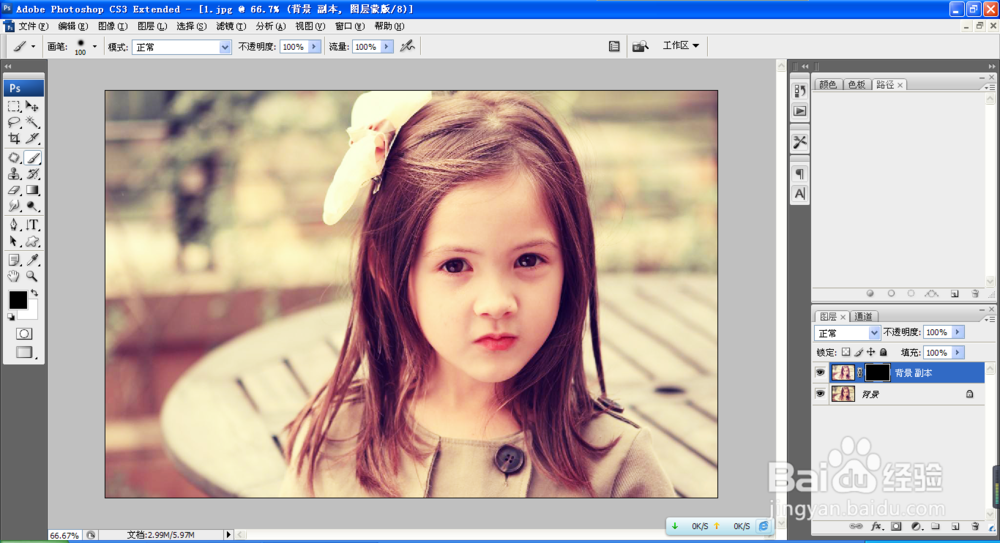
4、 设置前景色为白色,选择画笔工具,设置画笔的不透明度为100%,然后开始在人物的脸部进行涂抹,发现人物的脸部皮肤变得更加白了。如图
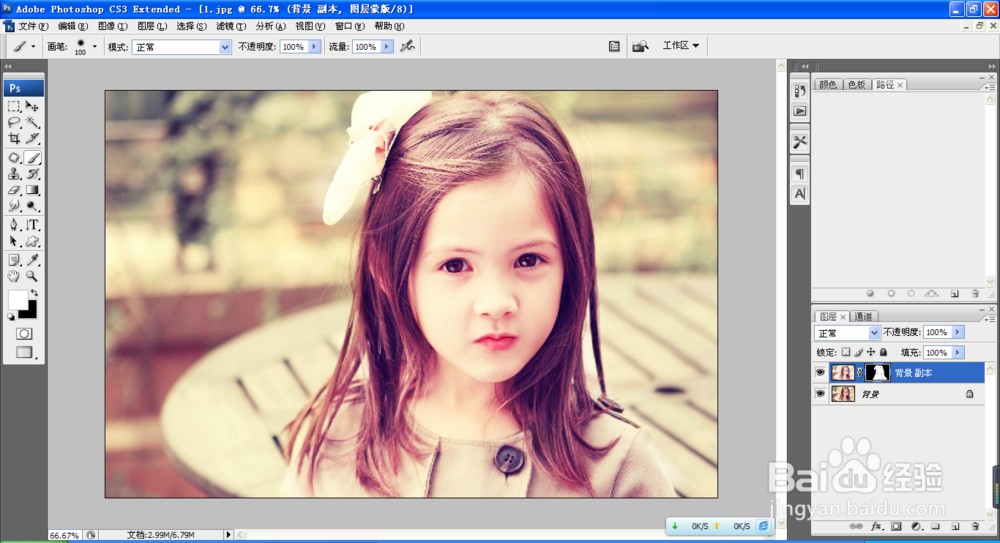
5、 再次执行上述命令,先将背景图层调整曲线,将图片亮度变暗,然后再图片的背景部分进行涂抹,这样高反差的图片就设计好了哦。

